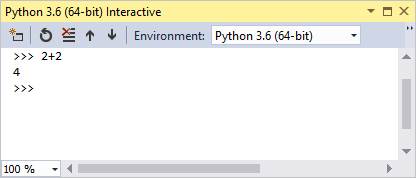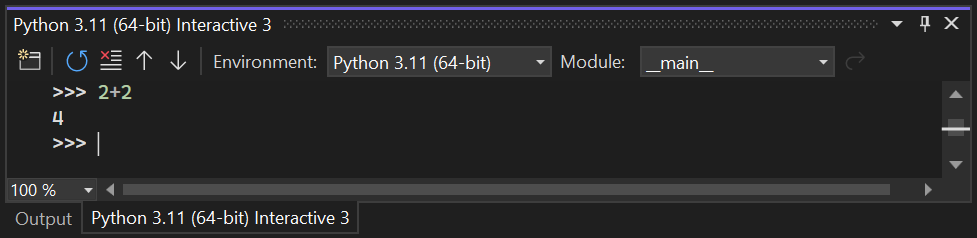Instalowanie obsługi języka Python w programie Visual Studio
Obsługa języka Python jest dostępna tylko w programie Visual Studio dla systemu Windows. W systemach Mac i Linux obsługa języka Python jest dostępna za pośrednictwem programu Visual Studio Code.
Wymagania wstępne
- Program Visual Studio w systemie Windows. Aby zainstalować produkt, wykonaj kroki opisane w temacie Instalowanie programu Visual Studio.
Pobieranie i instalowanie obciążenia języka Python
Wykonaj poniższe kroki, aby pobrać i zainstalować obciążenie języka Python.
Pobierz i uruchom najnowsze Instalator programu Visual Studio dla systemu Windows. Obsługa języka Python jest obecna w wersji 15.2 lub nowszej. Jeśli masz już zainstalowany program Visual Studio, otwórz program Visual Studio i uruchom instalatora, wybierając pozycję Narzędzia Pobierz narzędzia>i funkcje.
Napiwek
Wersja Community jest przeznaczona dla indywidualnych deweloperów, uczenia na potrzeby zajęć, badań akademickich i tworzenia rozwiązań typu open source. W przypadku innych zastosowań zainstaluj program Visual Studio Professional lub Visual Studio Enterprise.
Instalator udostępnia listę obciążeń, które są grupami powiązanych opcji dla określonych obszarów programistycznych. W przypadku języka Python wybierz obciążenie programowanie w języku Python i wybierz pozycję Zainstaluj:
Opcje instalacji języka Python opis Dystrybucje języka Python Wybierz dowolną kombinację dystrybucji języka Python, z którą planujesz pracować. Typowe opcje obejmują warianty 32-bitowe i 64-bitowe języka Python 2, Python 3, Miniconda, Anaconda 2 i Anaconda 3. Każda opcja obejmuje interpreter dystrybucji, środowisko uruchomieniowe i biblioteki. Anaconda to otwarta platforma nauki o danych obejmująca szeroką gamę wstępnie zainstalowanych pakietów. Program Visual Studio automatycznie wykrywa istniejące instalacje języka Python. Aby uzyskać więcej informacji, zobacz okno Środowiska języka Python. Ponadto, jeśli nowsza wersja języka Python jest dostępna niż wersja wyświetlana w instalatorze, możesz zainstalować nową wersję oddzielnie i program Visual Studio wykryje ją. Obsługa szablonów cookiecutter Zainstaluj graficzny interfejs użytkownika cookiecutter, aby odnaleźć szablony, opcje szablonu wejściowego oraz utworzyć projekty i pliki. Aby uzyskać więcej informacji, zobacz Use the Cookiecutter extension (Używanie rozszerzenia Cookiecutter). Obsługa sieci Web w języku Python Zainstaluj narzędzia do tworzenia aplikacji internetowych, w tym obsługę edycji HTML, CSS i JavaScript, a także szablony projektów przy użyciu platform Bottle, Flask i Django. Aby uzyskać więcej informacji, zobacz Szablony projektów internetowych języka Python. Natywne narzędzia programistyczne języka Python Zainstaluj kompilator języka C++ i inne składniki niezbędne do opracowywania rozszerzeń natywnych dla języka Python. Aby uzyskać więcej informacji, zobacz Tworzenie rozszerzenia języka C++ dla języka Python. Zainstaluj również pakiet roboczy Programowanie aplikacji klasycznych w języku C++ , aby uzyskać pełną obsługę języka C++. Domyślnie obciążenie języka Python jest instalowane dla wszystkich użytkowników na komputerze w obszarze:
%ProgramFiles%\Microsoft Visual Studio\<VS_version\<VS_edition>> Common7\IDE\Extensions\Microsoft\Python
gdzie <VS_version> to 2022 r., a <VS_edition> to Community, Professional lub Enterprise.
%ProgramFiles(x86)%\Microsoft Visual Studio\<VS_version\<VS_edition>> Common7\IDE\Extensions\Microsoft\Python
>VS_version <to 2019 lub 2017, a< VS_edition> to Community, Professional lub Enterprise.
Testowanie instalacji
Szybko sprawdź instalację obsługi języka Python:
Uruchom program Visual Studio.
Wybierz pozycję Alt + I, aby otworzyć okno interaktywne języka Python.
W oknie wprowadź instrukcję
2+2.Dane wyjściowe
4instrukcji są wyświetlane w oknie. Jeśli nie widzisz prawidłowych danych wyjściowych, sprawdź ponownie kroki.
Powiązana zawartość
Opinia
Dostępne już wkrótce: W 2024 r. będziemy stopniowo wycofywać zgłoszenia z serwisu GitHub jako mechanizm przesyłania opinii na temat zawartości i zastępować go nowym systemem opinii. Aby uzyskać więcej informacji, sprawdź: https://aka.ms/ContentUserFeedback.
Prześlij i wyświetl opinię dla